Trong môi trường kinh doanh trực tuyến cạnh tranh, việc thiết kế một funnel hoàn hảo để chuyển đổi khách truy cập thành khách hàng là điều vô cùng quan trọng. Tuy nhiên, khi người dùng đã đến trang giá cả, bạn vẫn cần thuyết phục họ thực hiện bước cuối cùng: nhấn vào nút “Mua” để hoàn tất giao dịch. Social proof WordPress là một công cụ mạnh mẽ giúp bạn đạt được mục tiêu này.
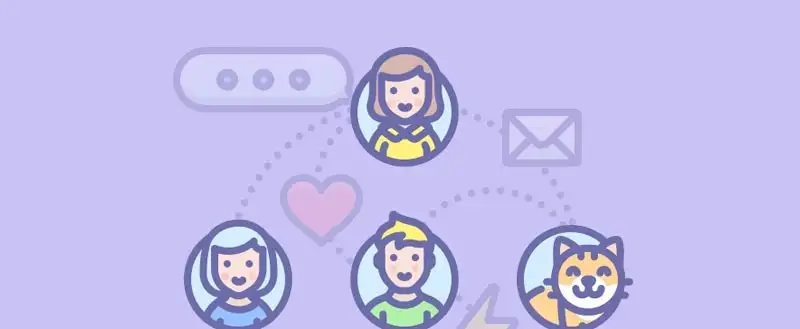
Bằng cách hiển thị các thông báo về hoạt động mua sắm hoặc đăng ký gần đây, bạn có thể tạo niềm tin cho khách hàng tiềm năng và khuyến khích họ đưa ra quyết định mua hàng nhanh hơn.
Vậy chính xác social proof là gì? Nó hoạt động ra sao và làm thế nào để thiết lập trên website WordPress của bạn? Hãy cùng tìm hiểu ngay!
Contents
Social Proof WordPress là gì?
Bạn đã từng thấy những thông báo nhỏ xuất hiện trên một số trang web rằng có người vừa mua sản phẩm của họ chưa? Đây chính là một dạng social proof.
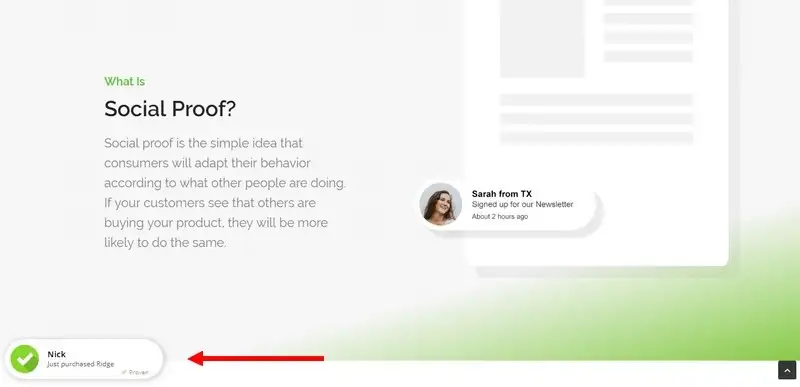
Nghe có vẻ đơn giản, nhưng nó thực sự hiệu quả. Mọi người thường rất cẩn trọng khi mua sắm. Nhưng việc biết rằng đã có người khác cũng mua sản phẩm tương tự sẽ tạo cho họ sự yên tâm để đưa ra quyết định và nhấn vào nút “Mua”.
Nói đơn giản, khi bạn thêm social proof vào website, bạn sẽ có thể hiển thị các thông báo về những giao dịch mua hàng gần đây để khuyến khích người khác mua sản phẩm của bạn.
Cách thiết lập Social Proof WordPress
Nhờ vào sức mạnh của plugin, bạn có thể dễ dàng thêm social proof vào website WordPress chỉ với vài cú nhấp chuột. Proven là một trong những plugin hiệu quả nhất để thực hiện điều này.
Giới thiệu Proven
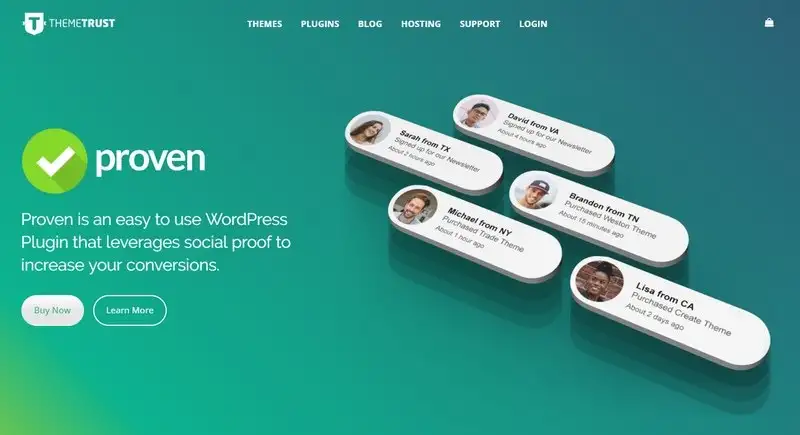
Được phát triển bởi ThemeTrust, Proven là một plugin WordPress mạnh mẽ cho phép bạn hiển thị thông báo về các giao dịch mua gần đây hoặc số người đăng ký email gần đây cho khách truy cập trang web của bạn.
Plugin này tích hợp trực tiếp với WooCommerce, Easy Digital Downloads, và MailChimp để hiển thị thông báo mua hàng và đăng ký theo thời gian thực, đồng thời liên kết với các trang landing page của bạn.
Dưới đây là cách thiết lập plugin này.
Bước 1: Cài đặt và cấu hình Plugin
Quá trình cài đặt rất đơn giản. Sau khi mua plugin, chỉ cần tải tệp zip lên qua mục Plugins → Add New → Upload Plugin hoặc sử dụng ứng dụng FTP.
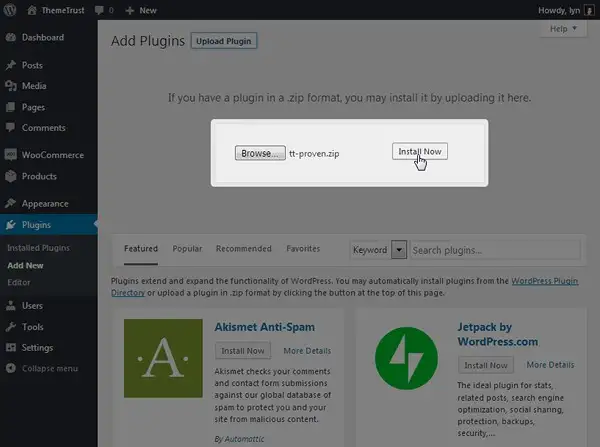
Sau đó, bạn cần kích hoạt mã bản quyền bằng cách truy cập Proven → Settings, dán mã vào ô License Key, và nhấn Activate License.
Bước 2: Tạo thông báo
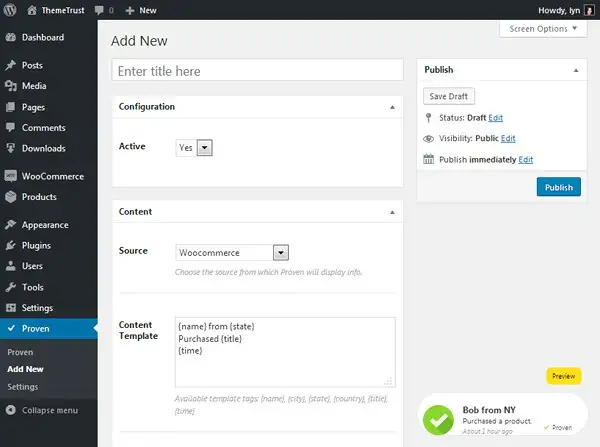
Việc thiết lập thông báo cũng khá dễ dàng. Bạn có thể bắt đầu bằng cách truy cập Proven → Add New. Tại đây, bạn có thể tạo thông báo dựa trên dữ liệu từ WooCommerce, Easy Digital Downloads, hoặc MailChimp.
Sau khi tùy chỉnh, hãy đảm bảo rằng tùy chọn Active được đặt thành Yes, và nhấn Publish.
Bước 3: Cấu hình nội dung thông báo
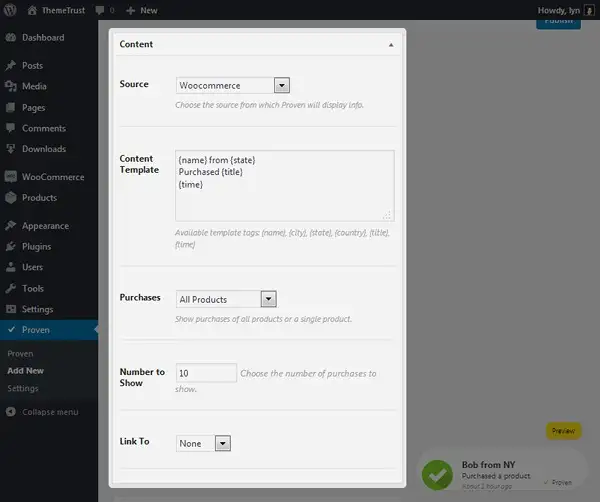
Từ trang Settings của Proven, bạn có thể chọn nguồn dữ liệu để lấy thông tin thông báo. Ví dụ, bạn có thể lấy dữ liệu mua hàng từ WooCommerce hoặc MailChimp, và tùy chỉnh loại giao dịch mua sẽ hiển thị.
Bạn cũng có thể thêm liên kết tùy chỉnh vào thông báo để cho phép người dùng nhấp vào và đến trang giá cả hoặc trang landing page.
Thêm dữ liệu thủ công
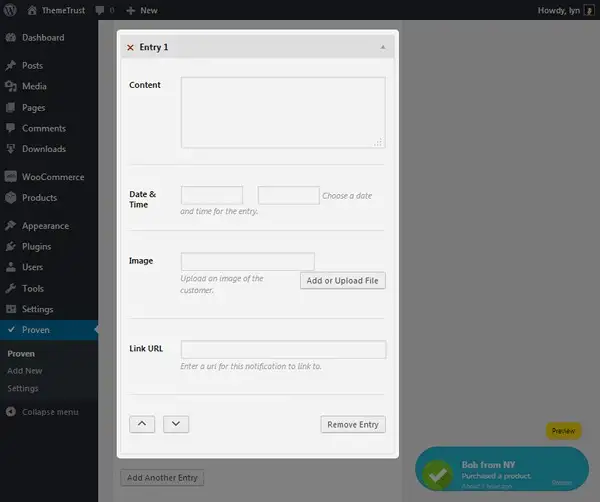
Một trong những tính năng (gây tranh cãi) của Proven là khả năng tạo thông báo bán hàng giả. Điều này có nghĩa là nếu bạn không có giao dịch mua nào để hiển thị, bạn có thể tạo thông báo giả cho đến khi có giao dịch thật.
Bạn có thể tạo dữ liệu thủ công bằng cách chọn “Manual” làm nguồn dữ liệu. Sau đó, bạn có thể tạo bao nhiêu mục tùy ý. Tuy nhiên, cần lưu ý rằng bạn phải nhập nội dung thông báo thủ công (ví dụ: “Bob từ NY” thay vì “Bob từ {state}”).
Bước 4: Cấu hình hành vi của thông báo
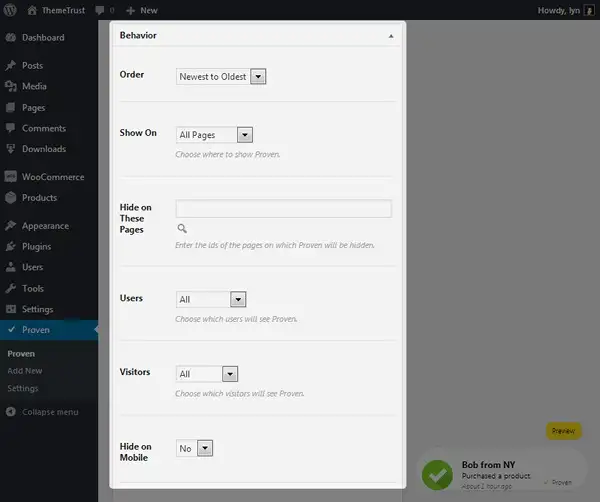
Trong phần Behavior, bạn có thể tùy chỉnh cách thông báo hiển thị trên website của mình. Ví dụ, bạn có thể chọn chỉ hiển thị thông báo trên một số trang cụ thể, hoặc vô hiệu hóa thông báo trên thiết bị di động.
Bước 5: Cấu hình thiết kế thông báo

Trong phần Appearance, bạn có thể tùy chỉnh giao diện của thông báo, bao gồm việc chọn vị trí xuất hiện của thông báo trên trang. Bạn cũng có thể điều chỉnh các cài đặt như hình dạng viền, màu sắc và độ đậm nhạt của bóng.
Có nên mua Proven không?
Trước khi mua Proven hoặc thiết lập social proof trên website, bạn nên cân nhắc một số yếu tố:
1. Website của bạn có mới không?
Nếu bạn vừa thiết lập website thương mại điện tử hoặc website của bạn chưa có nhiều giao dịch mua, hãy cân nhắc thêm social proof sau này.
2. Bạn sử dụng Plugin thương mại điện tử nào?
Proven tương thích với WooCommerce và Easy Digital Downloads. Nhưng tại thời điểm này, nó không hỗ trợ các nền tảng khác như BigCommerce và Cart66.
3. Bạn sử dụng dịch vụ Email nào?
Hiện tại, Proven chỉ tương thích với MailChimp. Điều này có thể gây khó khăn nếu bạn đang sử dụng các nền tảng khác như Aweber hoặc GetResponse để tăng số lượng người đăng ký.
4. Tạo dữ liệu giả?
Một trong những tính năng chính của Proven là khả năng tạo thông báo giả. Tuy nhiên, điều này có thể gây hại đến uy tín thương hiệu của bạn nếu khách hàng phát hiện.
Kết luận
Với giá chỉ $39/năm, Proven là một lựa chọn đáng để thử nếu bạn muốn tăng tỷ lệ chuyển đổi mà không cần quá nhiều công sức. Tuy nhiên, hãy sử dụng cẩn thận để tránh những ảnh hưởng tiêu cực đến thương hiệu của bạn.
Việc sử dụng social proof WordPress không chỉ giúp bạn tăng cường độ tin cậy cho website mà còn tạo động lực để khách hàng hành động nhanh hơn. Dù bạn đang điều hành một trang web bán hàng, blog hay bất kỳ loại hình website nào khác, việc thêm social proof có thể là một cách đơn giản nhưng hiệu quả để cải thiện tỷ lệ chuyển đổi.
Hãy cân nhắc kỹ các yếu tố như tính tương thích với plugin, nền tảng email, và mức độ phát triển hiện tại của website trước khi chọn giải pháp phù hợp. Nếu được triển khai đúng cách, social proof WordPress sẽ trở thành một công cụ quan trọng trong chiến lược kinh doanh trực tuyến của bạn.

